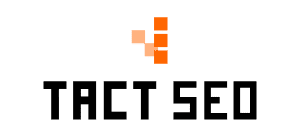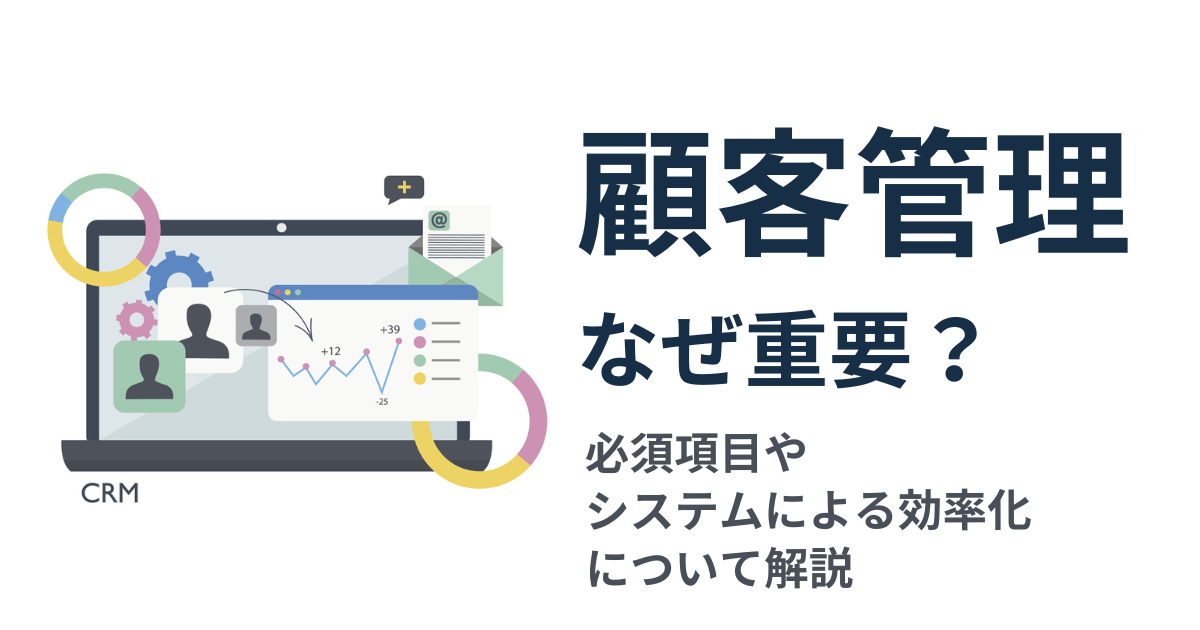キャッシュとは

キャッシュとは、ブラウザを快適に動かす仕組みのひとつです。ここでは、キャッシュの基本概要やCookieの違いを解説します。
ブラウザを快適に動かす仕組みのひとつ
ブラウザに表示したデータを保存する仕組みが、キャッシュです。英語ではcacheと表記し、貯蔵庫・隠し場所などの意味があります。キャッシュの役目は、複雑なWebページの構造を保存し再アクセス時の高速表示を可能にすることです。読み込んだ情報を一時的にストックし、次回閲覧時に読み込ませてサイトの表示を早めます。
同じページを再び開くときにデータを取得するのではなく、保存されたデータを表示することで高速化が実現可能です。なお、サイトの高速化はWordPressのプラグインを活用すると簡単です。キャッシュプラグインには有料・無料問わずさまざまなものがあります。企業サイトの高速化を狙うなら、ぜひ導入しましょう。
キャッシュとCookieの違い
ブラウザで取得したユーザー名・会員情報などのデータがCookieです。ログイン用のユーザーIDなどを、再入力する手間を省く役割を果たしています。
一方のキャッシュは、ブラウザで表示された文字や画像のデータを保存する役割を担うものです。Webサイトの表示を高速化するためのものであり、パスワードなどの管理は行いません。
キャッシュの種類
キャッシュの種類は大きく分けて2つあります。ここでは、ブラウザキャッシュとサーバーキャッシュの違いや、それぞれの特徴を解説します。
ブラウザキャッシュ
ブラウザキャッシュは文字通り、一度アクセスしたWebページのデータを、ブラウザに一定期間保存するためのものです。ひとつのブラウザで完結するデータ保存であり、他のユーザーに影響を与えません。同じWebページを再び開くときにブラウザ内にキャッシュがあると、サーバからデータを取得する必要がなくなり表示速度が向上します。
しかし、キャッシュが古くなると情報も古くなりつじつまが合わなくなるため、速度を低下させるリスクもあります。ブラウザ側で、キャッシュ削除かスーパーリロードで最新のデータを表示して対処しましょう。
サーバーキャッシュ
ブラウザからのリクエストレスポンスを、サーバーに一定期間保存するキャッシュがサーバーキャッシュです。同じ保存データを複数人が活用するため、時にサーバー落ちを起こします。限定商品やチケットの予約などでサーバーが動かなくなるのは、このサーバーキャッシュがパンクするために起きる現象です。
なお、サーバーキャッシュには個人情報が残ります。そのため、サーバーキャッシュを活用するサイトを構築する際には、セキュリティを充実させなくてはなりません。クレジットカードや住所などをキャッシュとして保存する通販系のサイトを作るなら、情報漏洩に気を付ける必要があります。
キャッシュのメリット

キャッシュがブラウザにもたらすメリットは2つあります。
- ホームページの表示スピードが上がる
- ユーザーのデータ通信量を抑えられる
ホームページの表示スピードが上がる
ブラウザにキャッシュがあると、ホームページの高速表示ができます。読み込みデータの蓄積をしている場合、同じサイトを再度読み込むデータ量の減少が可能です。そのため、サイトを素早く表示できます。
企業サイトにキャッシュを採用すると、ユーザーが何度もアクセスしたときに素早くサイトを開けるようになります。ユーザー側のストレスが減るため、再来訪する確率が高まるのは大きなメリットといえるでしょう。
ユーザーのデータ通信量を抑えられる
キャッシュは同じWebページを見る際に、Webページから情報をダウンロードしなくてもブラウザから情報を読み取って表示するものです。Webページから情報をダウンロードする回数が減ると、データ通信量を削減できます。通信料金を節約できるため、軽量のサイトはユーザーの負担を軽減できるといえるでしょう。
キャッシュのデメリット
キャッシュのデメリットは、以下の2つです
- ブラウザの動作が重くなる事がある
- 最新の情報が反映されない事がある
ページの表示スピードを早めるキャッシュですが、蓄積するとブラウザに悪影響をもたらすリスクもあります。
ブラウザの動作が重くなる事がある
キャッシュが溜まると、ブラウザの動作が重くなります。ブラウザの動作が重いと感じたら、キャッシュを確認し削除しましょう。ブラウザの種類ごとに、キャッシュの削除方法は異なります。
しかし、多くの場合キャッシュを削除できるページを探し、ボタンをクリックすればきれいにデータがなくなる可能性が高いです。キャッシュが蓄積しすぎてサイトがうまく動かないなら、ブラウザに準じた方法で削除を行いましょう。
キャッシュを削除する際の注意点
キャッシュ削除をすると、一時的にWebページの表示が遅くなったり、データ通信量が増えたりする点には注意が必要です。また、Cookieも同時に削除すると、保存されていた各サイトのログイン用の情報も消えてしまいます。それを避けたい場合は、キャッシュのみを削除してください。
最新の情報が反映されない事がある
古いキャッシュが残ると、最新の情報がすぐに反映されない事があります。キャッシュが新しいうちは正しくサイトが動作しますが、アップデートなどにより情報が書き換わると正しく機能しなくなります。
このような事態になると、キャッシュを書き換えねばなりません。素早く情報を反映させるなら、スーパーリロードが効果的です。PCならばF5キーを押してWebページを更新すると直るため、異常を感じたら試してください。
スマホでキャッシュ削除する方法

ここでは、iPhone、Android別にスマホのキャッシュを削除する方法を紹介します。
iPhoneでのキャッシュ削除
iPhoneのキャッシュ削除は、端末メニューにある「設定」から可能です。キャッシュを削除したいアプリを選択し、該当するキャッシュ削除メニューを選べば簡単に削除ができます。
safariを例に、キャッシュ削除の手順を解説します。手順は以下の通りです。
- 「設定」を開く
- safariアプリを選択
- 青字で書かれている「履歴とWebサイトデータを削除」をタップ
- 「履歴とデータを消去」を選べばキャッシュが削除できる
iPhoneのアプリには、safariのようにキャッシュやcookie、閲覧履歴がすべて消えてしまうものもあります。削除を行う機会は、アプリがうまく動かなくなった時限定にするのがおすすめです。
Androidでのキャッシュ削除
Androidのキャッシュは、iPhoneと違いすべてのアプリで一括管理されています。ストレージをタップしキャッシュを選択すると、すべてのアプリ・ブラウザのキャッシュが消える仕組みです。
キャッシュ削除の手順は、以下の4ステップです。
- 「設定」を開き「ストレージ」または「端末容量」を選択する
- 使用中のブラウザアプリをタップ
- キャッシュに関する項目をタップしキャッシュデータの削除を承認する
- キャッシュがすべて削除される
削除後にはアプリなどのキャッシュを再収集するため、データ通信料が増えます。Wi-Fiに接続した状態で必ずキャッシュ削除をして、無駄な通信消費を避けましょう。
PC(Windows)でキャッシュ削除する方法

ここでは、OSがWindowsの場合のキャッシュ削除方法を、よく使われるブラウザ別に分けて紹介します。よく使われるChrome、Edgeに分けて解説をするのでWindowsを使っていてキャッシュにお悩みの人は必見です。
Chromeでのキャッシュ削除
Chromeでのキャッシュ削除は、画面右上の三点リーダーから行えます。メニューを開き、以下の順番通りに操作すればキャッシュを消せるので覚えておきましょう。
- 右上の三点リーダーからメニューを開く
- 「閲覧履歴を消去」をクリックし、プルダウンで「全期間」を指定
- 「キャッシュされた画像とファイル」をチェックし「データを削除」をクリック
- キャッシュのみが削除される
この際、「Cookieと他サイトデータ」をクリックすると、パスワードなどの必要な情報も消えてしまいます。キャッシュに関する項目だけをチェックし、削除するようにしてください。
Edgeでのキャッシュ削除
Microsoft Edgeでの削除も、右上の三点リーダーからできます。しかし、操作手順がChromeと少し違うため、以下のステップを確認し要点を押さえてください。
- 右上の三点リーダーをクリック
- 左上のメニューにある「設定」をクリックし「プライバシー、検索、サービス」を選ぶ
- 右側中央にある「クリアするデータの選択」をクリック
- 時間の範囲を全期間に設定
- 「今すぐクリア」をクリックすればキャッシュが削除される
スマートフォンでの削除のように、設定の項目を一度選択するのがMicrosoft Edgeでのキャッシュ削除方法です。ダウンロード履歴やCookieなど、削除できる項目は細かく選択できます。
PC(Mac)でキャッシュ削除する方法
続いて、Macintosh(Mac)におけるブラウザのキャッシュクリアの方法を解説します。Macでよく使われるブラウザは、以下の3種類です。
- safari
- Google Chrome
- Firefox
各ブラウザのキャッシュ削除方法を覚え、快適なPC環境をぜひ実現しましょう。
Safariでのキャッシュ削除
Safariのキャッシュクリアは、なんとショートカットで簡単にできます。コマンドとRキー、またはシフトと再読み込みキーを同時に押すだけで素早く削除が可能です。
基本的に簡易キャッシュで動作は改善しますが、うまく行かないときには以下の手順でキャッシュを削除してください。
- Safariメニューを開き「環境設定」をクリック
- 歯車のアイコンから詳細を開き「開発メニューを表示」をクリック
- 上部に現れる「開発」から「キャッシュを空にする」を選んでクリック
- キャッシュが完全消去される
隠れている開発メニューを出す必要がありますが、手順さえ分かっていれば簡単にキャッシュの削除が可能です。
Chromeでのキャッシュ削除
MACでもChromeはソフトウェアをダウンロードすれば使えます。キャッシュクリアの方法は、「環境設定」→「プライバシーとセキュリティ」の行程を経る以外、Windowsと変わりません。
以下の手順でキャッシュを消去してください。
- メニューバーから環境設定を開く
- 「プライバシーとセキュリティ」を選択
- 「閲覧履歴を消去」をクリックし、プルダウンで「全期間」を指定
- 「キャッシュされた画像とファイル」をチェックし「データを削除」をクリック
- キャッシュのみが削除される
なお、Safariと同じショートカット「コマンド+Rキー」や「コマンド+シフト+Rキー」でも、Chromeのキャッシュは削除できます。
Firefoxでのキャッシュ削除
Firefoxのキャッシュクリアは、Chromeと似ています。以下の行程を覚えれば、削除はそれほど難しくありません。
- Firefoxのメニューバーから環境設定を開く
- 「プライバシーとセキュリティ」を選択
- 「Cookieとサイトデータ」にある「データを消去」をクリック
- 「ウェブキャッシュのコンテンツ」をチェックし「削除」をクリックするとキャッシュが削除される
なお、Firefoxのキャッシュ消去は、ショートカットコマンド「コマンド+シフト+Rキー」に記録されています。
【kyozon編集部おすすめ】Webサイト運営に役立つツール3選
Webサイトの運営を良い方向に導くのは、キャッシュによる高速化だけではありません。ここでは、kyozon編集部おすすめのサイト運営に役立つツールを3つ紹介します。
- EmmaTools
- TACT SEO
- クラプロ(Crowd Production)
各ツールのおすすめポイントをこれから解説するので、マーケティング担当の人は必見です。
EmmaTools
・SEOコンテンツの制作を高速化したい
・キーワード分析や上位表示サイト分析を活用したい
・被リンクを設定し効率よくサイトのSEO順位を上げたい
AIライティングでの記事制作や品質チェック、順位測定などの機能を提供するツールです。コンテンツ制作の負担を軽減しつつサイトの分析が可能なため、上位表示の可能性を高められます
アクセスの流れを可視化するヒートマップ機能が搭載されているのが特徴です。よく表示されるサイトのキャッシュを増やし、高速化するのに役立ちます。数多くのコンテンツをAIを使って作成し、その後アクセス数が多いものを厳選して管理するのも簡単です。

- 業種: IT / 通信 / インターネット系
- 会社名:-
- 従業員規模:11〜30人
- 部署:マーケティング部
- 役職:契約・派遣・委託
TACT SEO
・極限までツール使用の月額を抑えたい
・公開済みコンテンツの課題を把握したい
・小規模事業者や個人事業主の人
月額9,800円から利用できる、非常にリーズナブルなSEOツールです。インターフェースが使いやすく、マニュアルも充実しているため、デジタルに疎い人でもスムーズに使用できます。
TACT SEOでは、上位表示できないサイトの要因分析が簡単に行えます。これから対策すべきキーワードや、競合サイトと比べての差分がわかるので、ユーザーにとって使いやすく、検索エンジンにも評価されやすいサイトが作れるでしょう。

- 業種:小売 / 流通 / 商社系
- 会社名:株式会社チョカス
- 従業員規模:31〜100人
- 部署:営業・販売部門
- 役職: 係長・主任クラス

- 業種:不動産 / 建設 / 設備系
- 会社名:-
- 従業員規模:11〜30人
- 部署: 営業・販売部門
- 役職: 係長・主任クラス
クラプロ(Crowd Production)
・マーケティング戦略を一貫してプロに任せたい
・リスクを少なくしてサイトの制作をしたい
・蓄積ノウハウを活用しサービス終了後の内製化を実施したい
自社の課題に合わせたプロフェッショナルチームを作成し、マーケティング戦略の立案から実行まで一貫して対応してくれるサービスです。すべての人材を雇用する必要がないため、退職のリスクがなく人材育成時間も省けます。
ディレクターは専属契約をしているプロばかりのため、マーケティング効果の高いパターンを数多く保有しています。蓄積ノウハウはすべて契約後に獲得できるため、今後自社チームを立ち上げてコンテンツを内製化したい人にもおすすめです。
まとめ
表示される速度によって、企業のホームページに対するユーザーの評価は大きく変わります。キャッシュを活用して、ユーザーが使いやすいと感じるホームページを作る必要があるでしょう。
サイトを運営するうえでキャッシュは役に立つ反面、問題を引き起こすこともあります。キャッシュのメリットやデメリット、削除方法を把握し、サイト運営に役立てましょう。